Руководство Bootstrap Nav, Tab, Pill
1. Bootstrap Nav
В Bootstrap, класс .nav может использоваться вместе с классами .nav-item, .nav-link чтобы создать простой горизонтальный Menu.
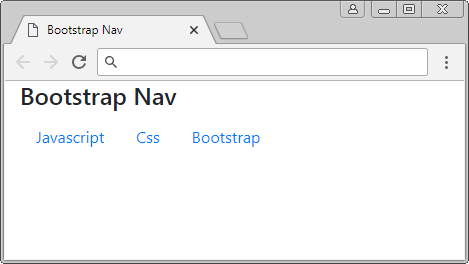
Bootstrap Nav
<!-- UL/LI -->
<ul class="nav">
<li class="nav-item">
<a class="nav-link" href="#">Javascript</a>
</li>
<li class="nav-item">
<a class="nav-link" href="#">Css</a>
</li>
<li class="nav-item">
<a class="nav-link" href="#">Bootstrap</a>
</li>
</ul>
<!-- DIV -->
<div class="nav">
<div class="nav-item">
<a class="nav-link" href="#">Javascript</a>
</div>
<div class="nav-item">
<a class="nav-link" href="#">Css</a>
</div>
<div class="nav-item">
<a class="nav-link" href="#">Bootstrap</a>
</div>
</div>Смотрите полный пример:
nav-example.html
<!DOCTYPE html>
<html>
<head>
<meta charset="utf-8">
<title>Bootstrap Nav</title>
<link rel="stylesheet" href="https://stackpath.bootstrapcdn.com/bootstrap/4.1.1/css/bootstrap.min.css">
</head>
<body>
<div class="container">
<h4>Bootstrap Nav</h4>
<ul class="nav">
<li class="nav-item">
<a class="nav-link" href="#">Javascript</a>
</li>
<li class="nav-item">
<a class="nav-link" href="#">Css</a>
</li>
<li class="nav-item">
<a class="nav-link" href="#">Bootstrap</a>
</li>
</ul>
</div>
<script src="https://code.jquery.com/jquery-3.3.1.slim.min.js"></script>
<script src="https://cdnjs.cloudflare.com/ajax/libs/popper.js/1.14.3/umd/popper.min.js"></script>
<script src="https://stackpath.bootstrapcdn.com/bootstrap/4.1.1/js/bootstrap.min.js"></script>
</body>
</html>2. Выравнивание (Alignment)
Bootstrap предоставляет вам некоторые классы для выравнивания Nav:
Класс | Описание |
.justify-content-start | Налево |
.justify-content-center | Посередине |
.justify-content-end | Направо |
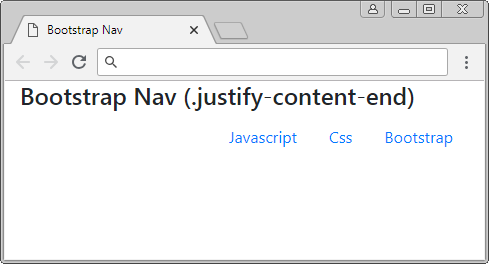
.justify-content-end
<ul class="nav justify-content-end">
<li class="nav-item">
<a class="nav-link" href="#">Javascript</a>
</li>
<li class="nav-item">
<a class="nav-link" href="#">Css</a>
</li>
<li class="nav-item">
<a class="nav-link" href="#">Bootstrap</a>
</li>
</ul>3. Responsive Nav
По умолчанию Bootstrap Nav является горизонтальным Menu. Но вы можете сделать так, чтобы он отображался по-вертикали, используя класс .flex-column (Это утилитарный класс использующийся в разных ситуациях).
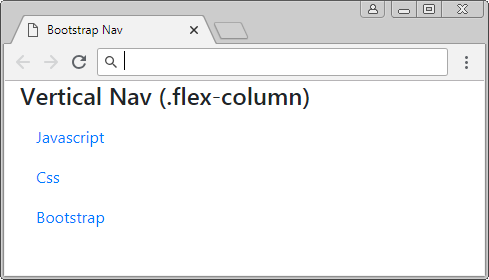
Vertical Nav (.flex-column)
<ul class="nav flex-column">
<li class="nav-item">
<a class="nav-link" href="#">Javascript</a>
</li>
<li class="nav-item">
<a class="nav-link" href="#">Css</a>
</li>
<li class="nav-item">
<a class="nav-link" href="#">Bootstrap</a>
</li>
</ul>Если вы хотите получить горизонтальный Menu, который может перемениться на вертикальный при меньшей ширине экрана, вы можете сочетать с класс .flex-column с одним из следующих классов:
- .flex-sm-row
- .flex-md-row
- .flex-lg-row
- .flex-xl-row
Класс | Описание |
.flex-column .flex-sm-row | Если ширина экрана >= 567px, Nav будет горизотальным. Если наоборот, то Nav отобразится вертикально. |
.flex-column .flex-md-row | Если ширина экрана >= 768px, Nav будет горизотальным. Если наоборот, то Nav отобразится вертикально. |
.flex-column .flex-lg-row | Если ширина экрана >= 992px, Nav будет горизотальным. Если наоборот, то Nav отобразится вертикально. |
.flex-column .flex-xl-row | Если ширина экрана >= 1200px, Nav будет горизотальным. Если наоборот, то Nav отобразится вертикально. |
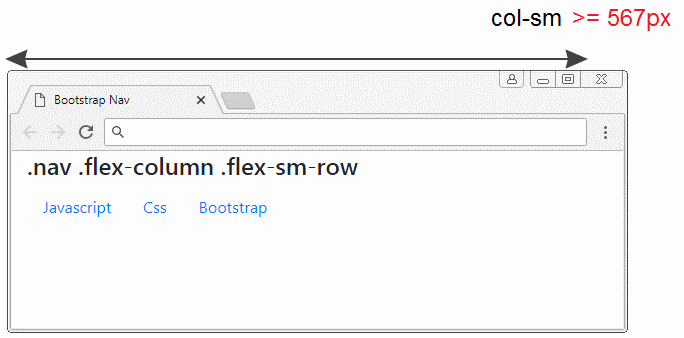
Responsive Nav
<ul class="nav flex-column flex-sm-row">
<li class="nav-item">
<a class="nav-link" href="#">Javascript</a>
</li>
<li class="nav-item">
<a class="nav-link" href="#">Css</a>
</li>
<li class="nav-item">
<a class="nav-link" href="#">Bootstrap</a>
</li>
</ul>4. .active & .disable
Класс .active используется когда вы хотите подчеркнуть (highlight) Link-item, будто он активирован (или выбран). Используйте класс .disabled чтобы применить к Nav-link если вы хотите отключить его, пользователь не сможет взаимодейстовать с данным Nav-link.
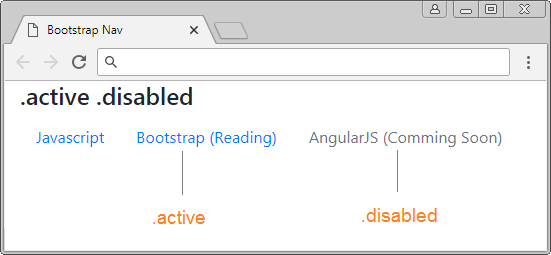
.active .disabled
<ul class="nav">
<li class="nav-item">
<a class="nav-link" href="#">Javascript</a>
</li>
<li class="nav-item">
<a class="nav-link active" href="#">Bootstrap (Reading)</a>
</li>
<li class="nav-item">
<a class="nav-link disabled" href="#">AngularJS (Comming Soon)</a>
</li>
</ul>5. Nav (Tab)
Если вы хотите, чтобы Nav отображался как TAB, используйте класс .nav-tabs.
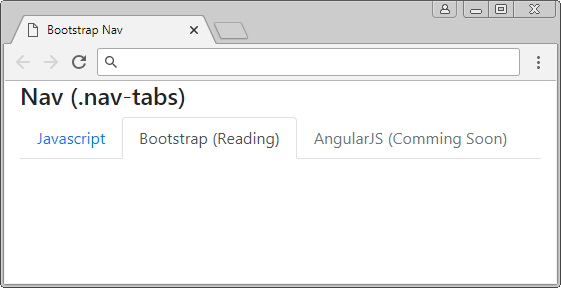
Tab (.nav-tabs)
<ul class="nav nav-tabs">
<li class="nav-item">
<a class="nav-link" href="#">Javascript</a>
</li>
<li class="nav-item">
<a class="nav-link active" href="#">Bootstrap (Reading)</a>
</li>
<li class="nav-item">
<a class="nav-link disabled" href="#">AngularJS (Comming Soon)</a>
</li>
</ul>Используйте класс .nav-tabs сочетая с .nav-fill вы получите Nav(Tab), где Nav-Item урегулируют свою ширину, чтобы заполнить оставшееся пространство по-горизонтали.
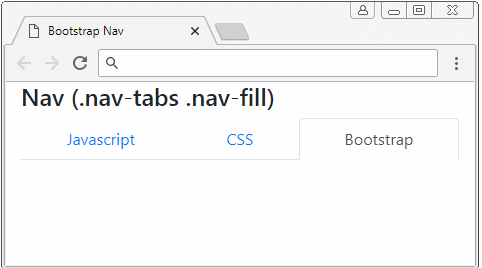
Tab (.nav-tabs .nav-fill)
<ul class="nav nav-tabs nav-fill">
<li class="nav-item">
<a class="nav-link" href="#">Javascript</a>
</li>
<li class="nav-item">
<a class="nav-link" href="#">CSS</a>
</li>
<li class="nav-item">
<a class="nav-link active" href="#">Bootstrap</a>
</li>
</ul>6. Nav (Tab) Data-Toggle
Простой Nav(Tab) на самом деле является статически menu (static menu), Nav-Item не могут изменить свой статус, пользователь нажимает на Nav-item чтобы перейти на другу ю страницу. Nav(Tab) посложнее разрешает отображать содержание соответвующее с Nav-Item, на который пользователь нажимает без перехождения на другую страницу.
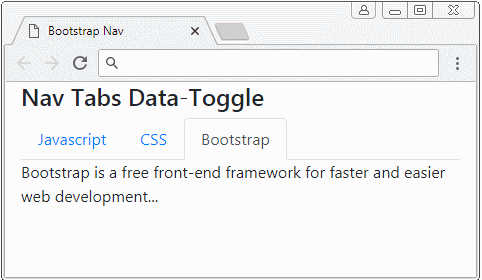
Nav (Tabs) Data-Toggle
<ul class="nav nav-tabs" id="myTab" role="tablist">
<li class="nav-item">
<a class="nav-link" id="tab-javascript" data-toggle="tab"
href="#content-javascript"
role="tab" aria-controls="content-javascript" aria-selected="false">
Javascript
</a>
</li>
<li class="nav-item">
<a class="nav-link" id="tab-css" data-toggle="tab"
href="#content-css"
role="tab" aria-controls="content-css" aria-selected="false">
CSS
</a>
</li>
<li class="nav-item">
<a class="nav-link active" id="tab-bootstrap" data-toggle="tab"
href="#content-bootstrap"
role="tab" aria-controls="content-bootstrap" aria-selected="true">
Bootstrap
</a>
</li>
</ul>
<div class="tab-content" id="myTabContent">
<div class="tab-pane fade" id="content-javascript"
role="tabpanel" aria-labelledby="tab-javascript">
JavaScript is a cross-platform, object-oriented scripting language ...
</div>
<div class="tab-pane fade" id="content-css"
role="tabpanel" aria-labelledby="tab-css">
CSS stands for Cascading Style Sheets. ...
</div>
<div class="tab-pane fade show active" id="content-bootstrap"
role="tabpanel" aria-labelledby="tab-bootstrap">
Bootstrap is a free front-end framework for faster and easier web development...
</div>
</div>Примечание: Вы можете убрать атрибуты role, aria-controls, aria-selected, aria-labelledby из примера выше, не создавая какие-либо проблемыr. Данные атрибуты только в целях подсказать таким устройствам как Screen Reader (Скринридер для незрячих).
7. Nav (Pill)
Pill очень похож наi Tab по работе кроме разницы в интерфейсе . Nav-item у Nav(Pill) в статусе active похож на button (кнопку). Ниже является избражение Pill:
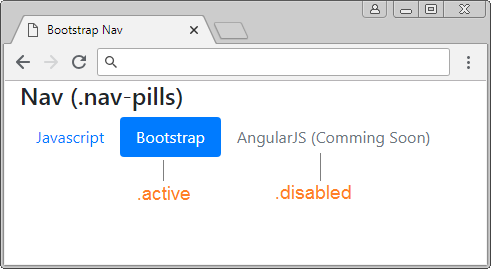
Pill (.nav-pills)
<ul class="nav nav-pills">
<li class="nav-item">
<a class="nav-link" href="#">Javascript</a>
</li>
<li class="nav-item">
<a class="nav-link active" href="#">Bootstrap</a>
</li>
<li class="nav-item">
<a class="nav-link disabled" href="#">AngularJS (Comming Soon)</a>
</li>
</ul>Используйте класс .nav-pills, сочетая с .nav-fill вы получите Nav(Pill), где Nav-Item урегулируют свои ширины для заполнения пространства по-горизонтали.
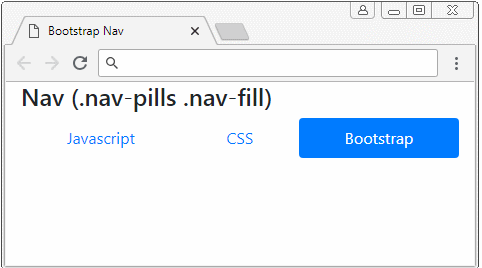
Pill (.nav-pills .nav-fill)
<ul class="nav nav-pills nav-fill">
<li class="nav-item">
<a class="nav-link" href="#">Javascript</a>
</li>
<li class="nav-item">
<a class="nav-link" href="#">CSS</a>
</li>
<li class="nav-item">
<a class="nav-link active" href="#">Bootstrap</a>
</li>
</ul>8. Nav (Pill) Data-Toggle
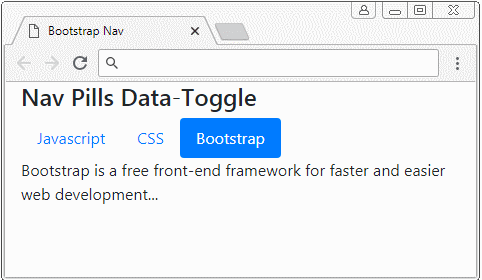
Nav (Pill) Data-Toggle
<ul class="nav nav-pills" id="myPill" role="tablist">
<li class="nav-item">
<a class="nav-link" id="tab-javascript" data-toggle="tab"
href="#content-javascript"
role="tab" aria-controls="content-javascript" aria-selected="false">
Javascript
</a>
</li>
<li class="nav-item">
<a class="nav-link" id="tab-css" data-toggle="tab"
href="#content-css"
role="tab" aria-controls="content-css" aria-selected="false">
CSS
</a>
</li>
<li class="nav-item">
<a class="nav-link active" id="tab-bootstrap" data-toggle="tab"
href="#content-bootstrap"
role="tab" aria-controls="content-bootstrap" aria-selected="true">
Bootstrap
</a>
</li>
</ul>
<div class="tab-content" id="myPillContent">
<div class="tab-pane fade" id="content-javascript"
role="tabpanel" aria-labelledby="tab-javascript">
JavaScript is a cross-platform, object-oriented scripting language ...
</div>
<div class="tab-pane fade" id="content-css"
role="tabpanel" aria-labelledby="tab-css">
CSS stands for Cascading Style Sheets. ...
</div>
<div class="tab-pane fade show active" id="content-bootstrap"
role="tabpanel" aria-labelledby="tab-bootstrap">
Bootstrap is a free front-end framework for faster and easier web development...
</div>
</div>Pуководства Bootstrap
- Руководство Bootstrap Jumbotron
- Руководство Bootstrap Dropdown
- Руководство Bootstrap Alert
- Руководство Bootstrap Buttons
- Руководство Bootstrap Button Group
- Руководство Bootstrap Popover (Tooltip)
- Руководство Bootstrap Spinner
- Введение в Bootstrap
- Руководство Bootstrap Grid System
- Руководство Bootstrap Card
- Руководство Bootstrap Container
- Руководство Bootstrap Nav, Tab, Pill
- Руководство Bootstrap NavBar
- Руководство Bootstrap Table
- Руководство Bootstrap Modal
- Руководство Bootstrap Form
- Руководство Bootstrap Pagination
- Руководство Bootstrap Badge
- Руководство Bootstrap Input Group
- Руководство Bootstrap List Group
- Руководство Bootstrap ProgressBar
- Руководство Bootstrap Collapse и Accordion
- Руководство Bootstrap Scrollspy
- Руководство Bootstrap Breadcrumb
- Руководство Bootstrap Carousel
- Руководство Bootstrap Spacing Utility
- Руководство Bootstrap Border Utility
- Руководство Bootstrap Color Utility
- Руководство Bootstrap Text Utility
- Руководство Bootstrap Sizing Utility
- Руководство Bootstrap Position Utility
- Руководство Bootstrap Flex Utility
- Руководство Bootstrap Display Utility
- Руководство Bootstrap Visibility Utility
- Руководство Bootstrap Embed Utility
Show More